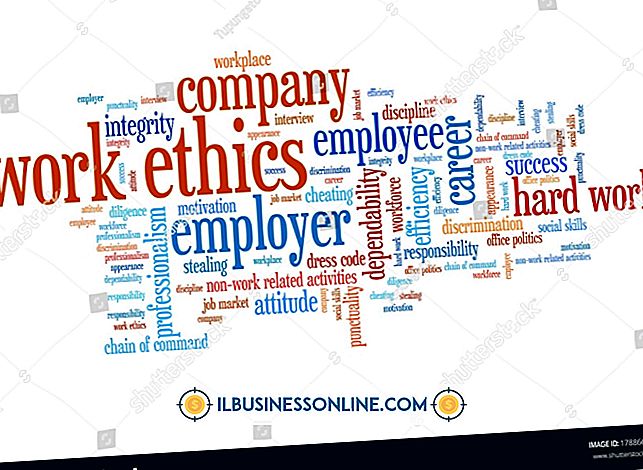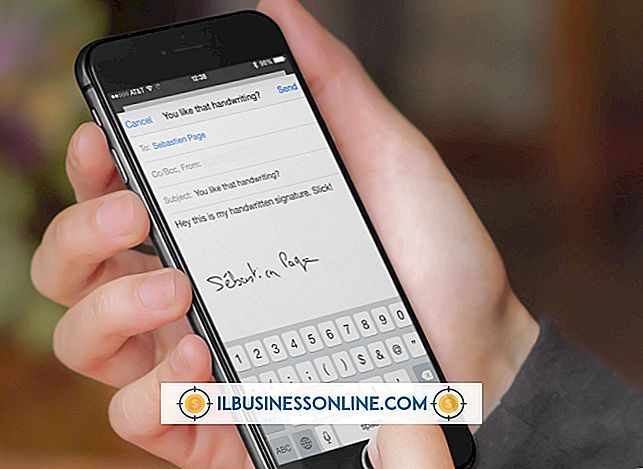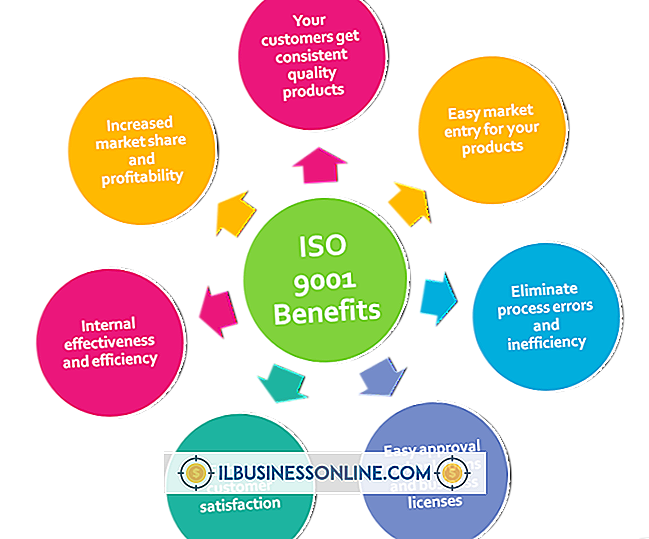मैं Microsoft Excel में फ़ाइल क्यों नहीं डाल सकता हूँ?

Microsoft Excel कार्यपत्रक में आपके द्वारा दर्ज किए गए फ़ार्मुलों, फ़ंक्शंस, परिकलनों और डेटा के साथ, प्रोग्राम आपके दस्तावेज़ों में सम्मिलन के रूप में अन्य कार्यक्रमों की फ़ाइलों को भी स्वीकार करता है। यदि आप किसी बाहरी परिसंपत्ति को सम्मिलित करने का प्रयास करते हैं और सम्मिलन प्रक्रिया विफल हो जाती है, तो आपकी समस्या उस दस्तावेज़ की स्थिति से उपजी हो सकती है जिसे आप जोड़ने की कोशिश करते हैं, जो सेटिंग आपने अपनी कार्यपत्रक या कार्यपुस्तिका या अपने कंप्यूटर पर लागू सुरक्षा प्रावधानों पर लागू की है।
क्षतिग्रस्त, दूषित या अपूर्ण फ़ाइल
यदि आप जिस बाह्य फ़ाइल को Microsoft Excel कार्यपत्रक निरंतर क्षति में शामिल करने का प्रयास करते हैं, उसमें भ्रष्ट संसाधन होते हैं या व्यवहार्य दस्तावेज़ के लिए आवश्यक जानकारी के कुछ हिस्सों का अभाव होता है, तो Excel एक त्रुटि संदेश प्रदर्शित करता है और प्रविष्टि प्रक्रिया को पूरा नहीं कर सकता है। फ़ाइलें ईमेल अनुलग्नक के माध्यम से क्षति को बनाए रख सकती हैं, असफल मीडिया पर भंडारण से या विद्युत शक्ति में उतार-चढ़ाव से, खासकर फ़ाइल-बचत गतिविधि के दौरान। जब आप किसी ऐसी फ़ाइल तक पहुँचने का प्रयास करते हैं, जिसे किसी अन्य उपयोगकर्ता ने आपके नेटवर्क में सहेजना या अपलोड करना समाप्त नहीं किया है, या जिसे आपने वेबसाइट से या ईमेल संदेश के साथ पूरी तरह से डाउनलोड नहीं किया है, तो परिणाम दूषित दिखाई देता है क्योंकि यह अपूर्ण रहता है। फ़ाइल-प्रविष्टि प्रक्रिया को फिर से आज़माएँ या इसके स्रोत से दस्तावेज़ की एक और प्रतिलिपि प्राप्त करें।
लॉक किए गए वर्कशीट या वर्कबुक
Microsoft रिबन की सुरक्षा सुविधाएँ, Excel रिबन की समीक्षा टैब में स्थित हैं, अपनी सामग्री को संरक्षित करने के लिए अपनी कार्यपत्रक या कार्यपुस्तिका दस्तावेज़ में कक्षों को लॉक करें। संरक्षण को बंद करना एक सरल कदम है जो निम्न-स्तर के निवारक को प्रस्तुत करता है, जिसे आप फीचर को निष्क्रिय करने के लिए पासवर्ड की आवश्यकता होने पर मजबूत कर सकते हैं। एक बार जब आप इसे लागू करते हैं, तो आप अपने एक्सेल दस्तावेज़ में फ़ाइल नहीं डाल सकते हैं। अपनी कार्यपत्रक की सुरक्षा करने से पहले आप विशिष्ट कक्षों को अनलॉक कर सकते हैं, लेकिन यह केवल आपको पाठ या गणना दर्ज करने की अनुमति दे सकता है, न कि फ़ाइल डालने की। फ़ाइल-प्रविष्टि क्षमताओं को पुनः प्राप्त करने के लिए, सुरक्षा बंद करें।
संरक्षित पीडीएफ
आप एक Microsoft Excel कार्यपत्रक में एक PDF फ़ाइल को एक ऑब्जेक्ट के रूप में सम्मिलित कर सकते हैं, जो आपको फ़ाइल संपादित करने के लिए फसल या आकार बदलने की क्षमता देता है, लेकिन नहीं। यदि एक्सेल आपके कार्यपत्रक में एक पीडीएफ को शामिल करने का प्रयास करते समय एक त्रुटि संदेश प्रदर्शित करता है, तो आप एक एडोब रीडर फ़ीचर से सुरक्षित हो सकते हैं जिसे संरक्षित मोड कहा जाता है। दुर्भावनापूर्ण कोड को PDF फ़ाइल से निष्पादित करने से रोकने के लिए डिज़ाइन किया गया, यह सुरक्षात्मक मोड PDF को क्या कर सकता है, को सीमित करता है। यह एक्सेल वर्कशीट और पीडीएफ फाइल के बीच के लिंक को भी बाधित कर सकता है। इन सुरक्षात्मक सुविधाओं की मात्रा और स्तर को बदलने के लिए, उन्हें Adobe Reader की प्राथमिकताओं में संपादित करें।
प्रशासनिक सुरक्षा नीतियां
आपके कंप्यूटर नेटवर्क का सिस्टम प्रशासक विभिन्न प्रकार के सुरक्षा प्रावधानों को सक्रिय कर सकता है जो Microsoft Excel, और अन्य Office अनुप्रयोगों को प्रभावित करते हैं, जो ईमेल अनुलग्नक या नेटवर्क कनेक्शन के माध्यम से प्राप्त फ़ाइलों का इलाज करते हैं। ActiveX नियंत्रण, मैक्रो कोड और अन्य निष्पादन योग्य या लिंक की गई फ़ाइलों को शामिल करने वाली फाइलें अतिरिक्त छानबीन प्राप्त करती हैं, जब आप कड़े कार्यालय सुरक्षा सुविधाओं के सक्रिय होने के बाद उन्हें एक्सेस करने का प्रयास करते हैं। आप या आपके सिस्टम व्यवस्थापक सुरक्षा सेटिंग्स को अस्थायी रूप से एक विशिष्ट फ़ाइल को सुलभ बनाने के लिए बदल सकते हैं, या आप एक अनुपालन संस्करण का अनुरोध कर सकते हैं - नियंत्रण, मैक्रोज़ और लिंक के साथ - उस व्यक्ति से जिसे आपने दस्तावेज़ भेजा था।